文章目录
前言
本文记录了Windows X64系统中Java8和Maven3.9.10版本的安装及环境变量配置
一、Java JDK安装及环境变量配置
1. 下载Java JDK
请前往Oracle官网下载
因为我这边项目用的是Java8版本,所以手动切换到Java8,选择windows系统,点击下载jdk-8u451-windows-x64.exe
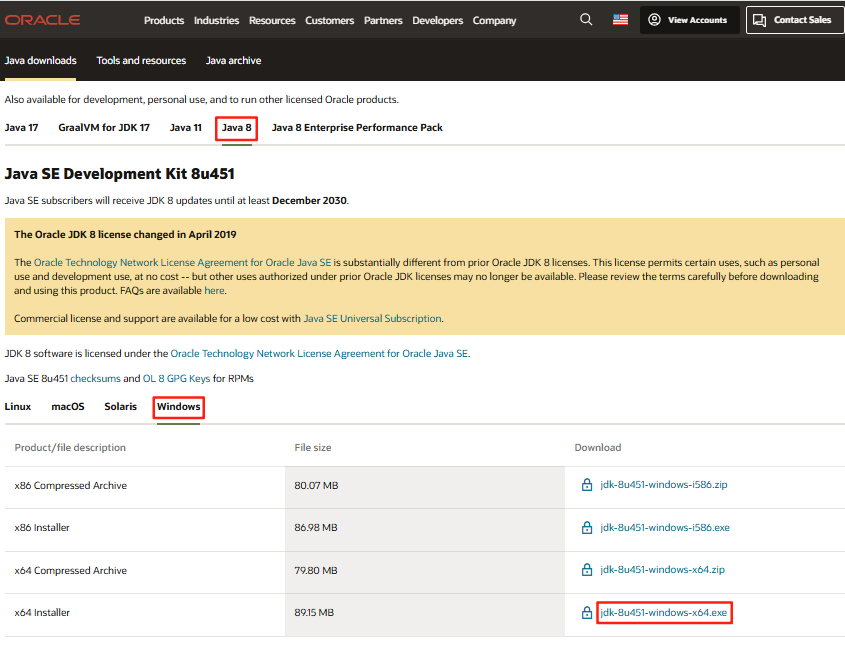
2. 开始安装
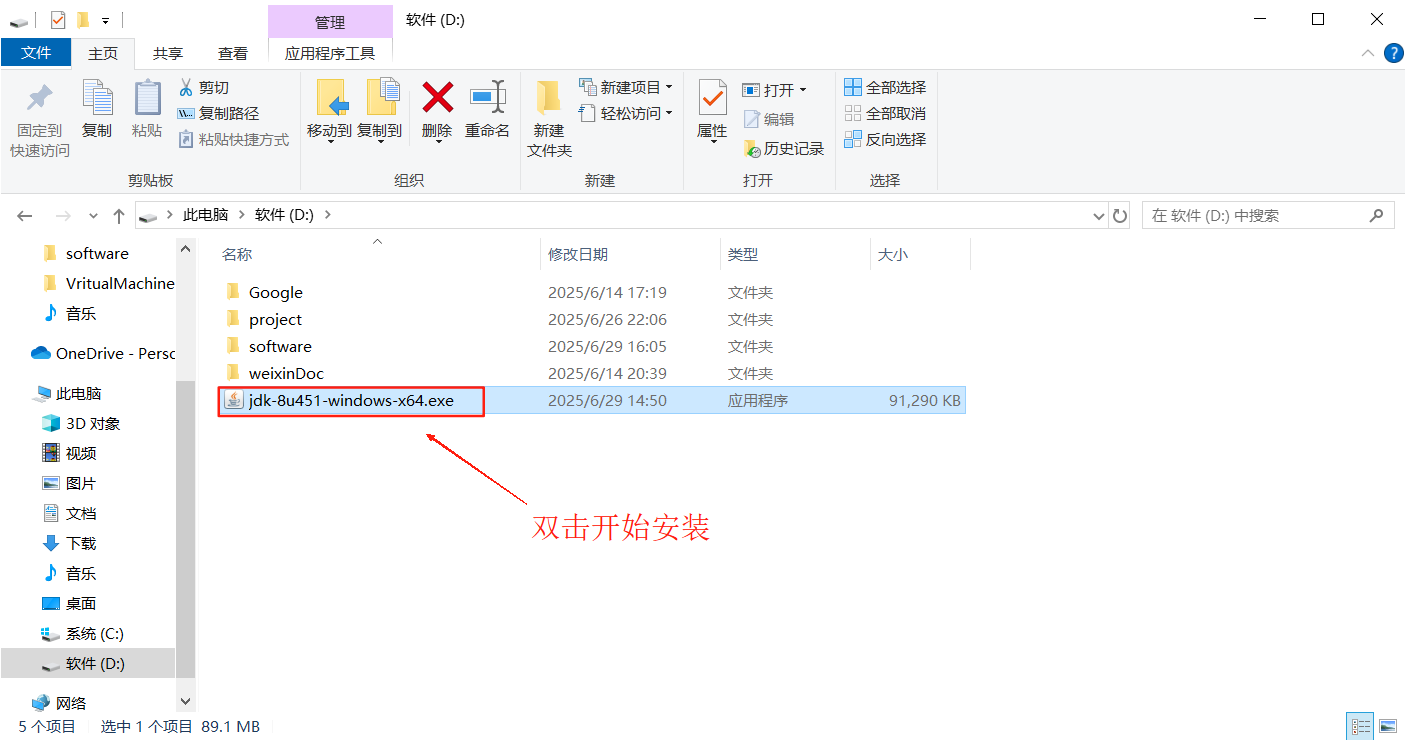
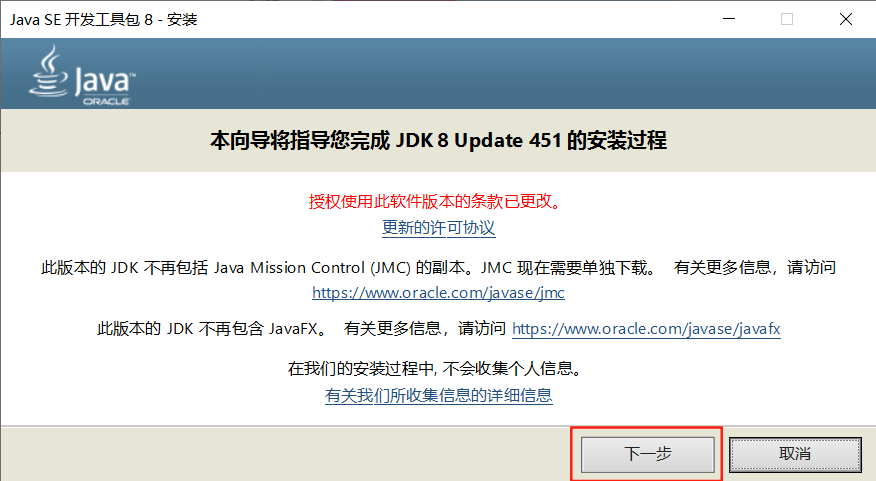
这里可以更改安装目录,我选择放到D盘下,然后点击下一步,jdk的安装就开始了,等待安装完成
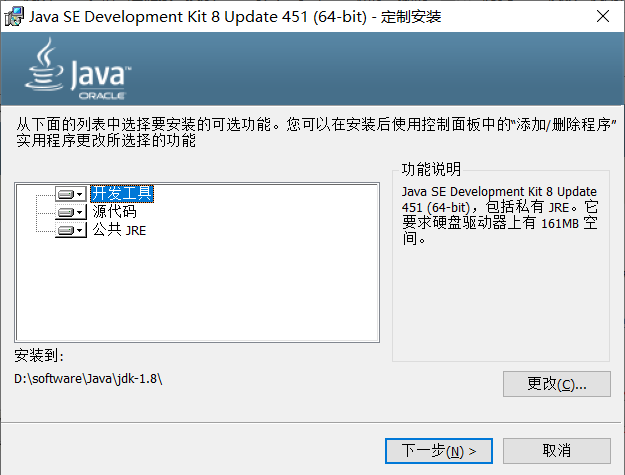
``
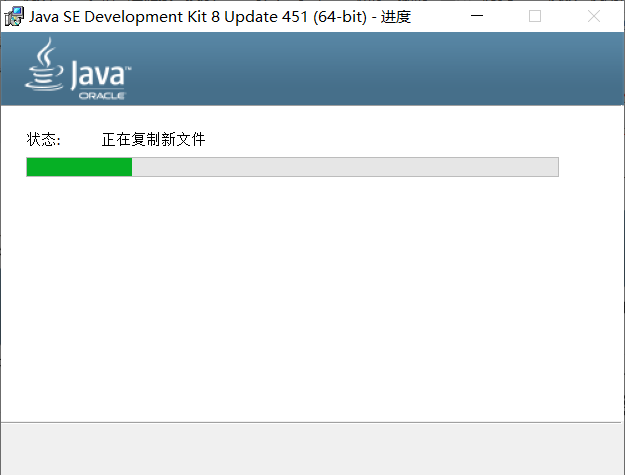
JDK安装完成就会直接跳出JRE的安装界面,这里也可以更改安装目录,尽量放到和JDK同一个目录下,然后点击下一步
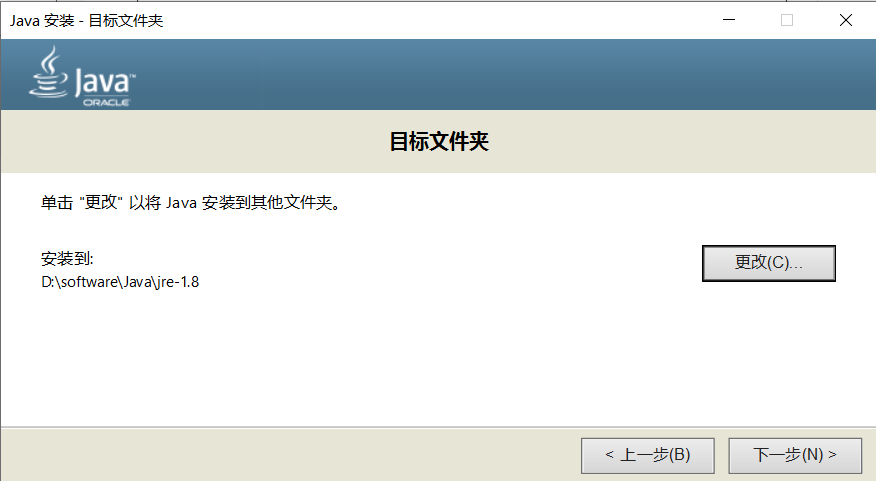
至此,Java8(包含JDK和JRE)就安装好了。
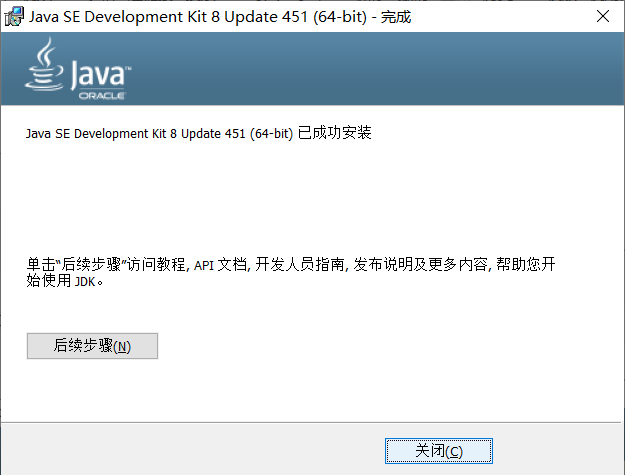
3. 配置环境变量
右键我的电脑 → 属性 → 高级系统设置 → 环境变量 → 系统环境变量 → 新建
变量名:JAVA_HOME
变量值:D:\software\Java\jdk-1.8 (根据自己的安装目录填写)
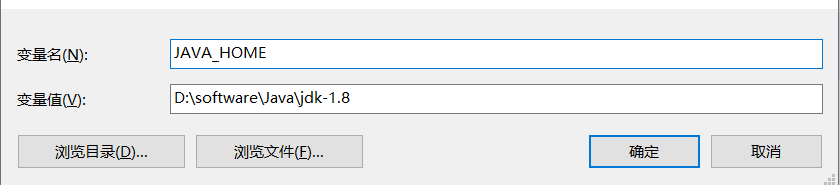
点击确定 → 双击path → 新建:%JAVA_HOME%\bin → 一路确定 → 环境变量配置完成
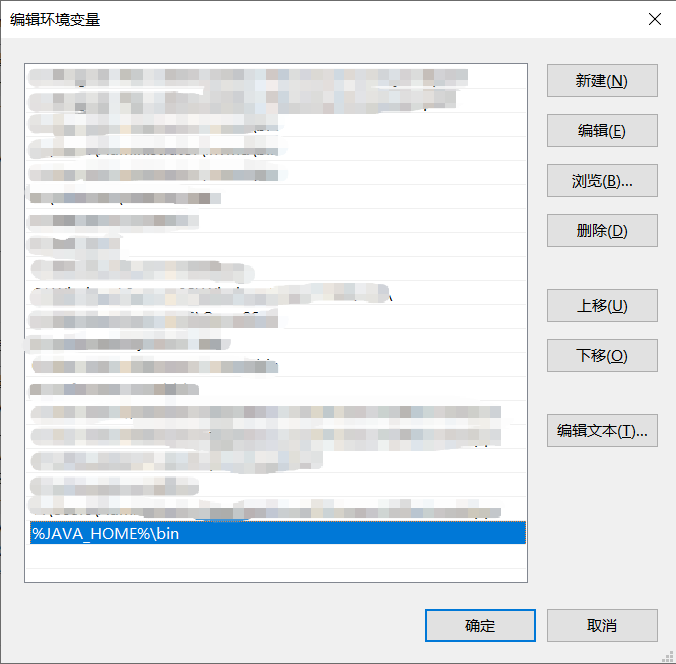
二、Maven安装及环境变量配置
1. 下载Maven
请前往Apache Maven官网下载
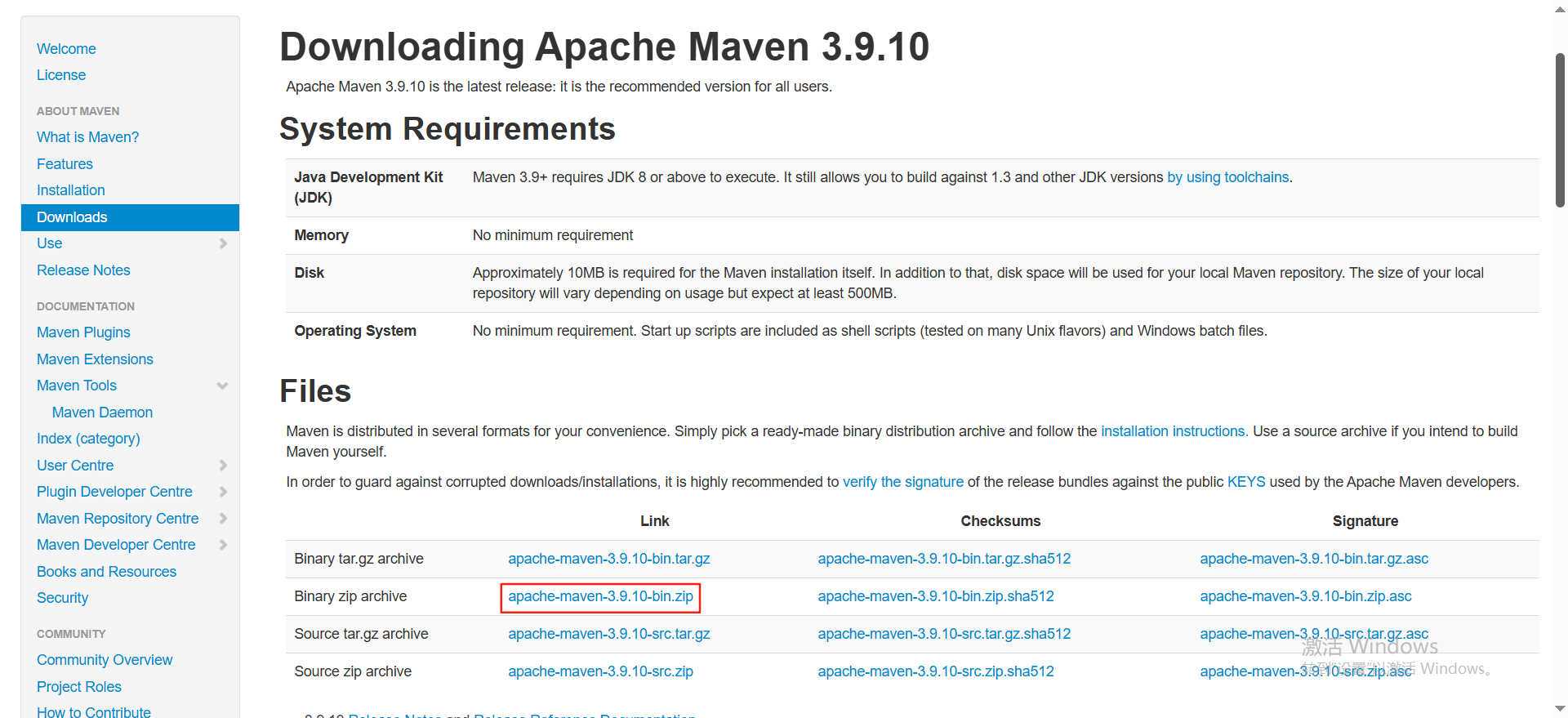
下载完成后直接解压到对应目录即可。然后新建一个目录备用,路径随意。我这边新建目录的路径为D:\software\mavenRepository(本地Maven仓库地址,下面修改配置文件会用到哦~)
2. 修改Maven配置文件
①找到配置文件(路径:Maven解压目录/conf/settings.xml)右键编辑
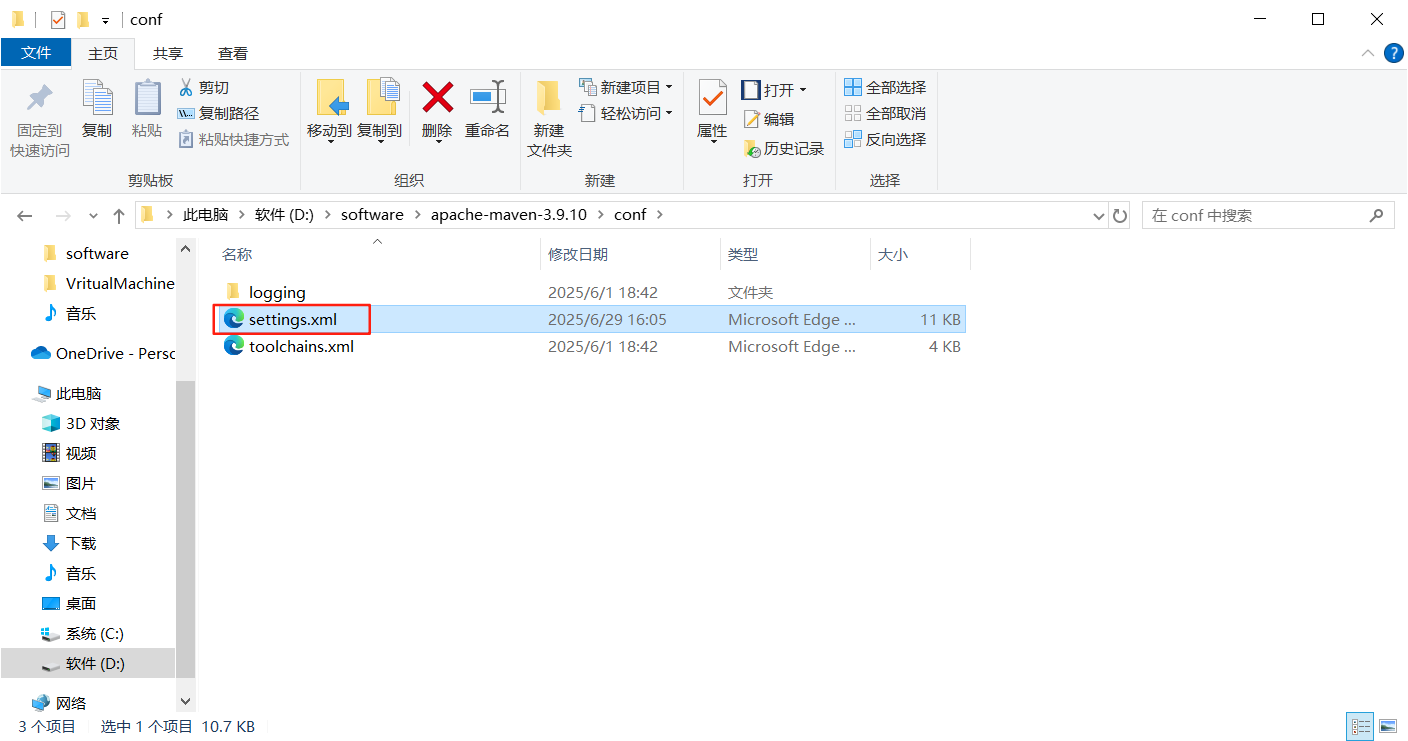
②在settings.xml中找到<localRepository>标签,指定本地Maven仓库地址,我这边是D:\software\mavenRepository,小伙伴们根据自己实际路径填写哦~
<localRepository>D:\software\mavenRepository</localRepository>
③在settings.xml中找到<mirrors>标签,在标签内添加配置国内的镜像(提高依赖的下载速度),我这边用到的是阿里云Maven镜像:
<mirrors>
<mirror>
<id>aliyun</id>
<mirrorOf>central</mirrorOf>
<name>Nexus aliyun</name>
<url>https://maven.aliyun.com/nexus/content/groups/public</url>
</mirror>
// 其他标签
<....../>
</mirror>
④在settings.xml中找到包含<jdk>标签的<profile>标签,将<profile>标签中的JDK版本修改成自己下载的版本,我这边是JDK1.8,同时确保其中<id>标签的唯一性,下面会用到。配置如下:
<profiles>
<profile>
<id>yourjdk</id>
<activation>
<activeByDefault>true</activeByDefault>
<jdk>1.8</jdk>
</activation>
<properties>
<maven.compiler.source>1.8</maven.compiler.source>
<maven.compiler.target>1.8</maven.compiler.target>
<maven.compiler.compilerVersion>1.8</maven.compiler.compilerVersion>
</properties>
</profile>
// 其他标签
<....../>
<profiles>
⑤在settings.xml中找到<activeProfiles>标签,添加<activeProfile>标签,值是④中的ID,这样JDK配置就生效了~
<!-- 生效的配置 -->
<activeProfiles>
<activeProfile>yourjdk</activeProfile>
</activeProfiles>
⑥完整settings.xml配置文件如下,各位小伙伴可以直接粘贴进行修改哦~
<?xml version="1.0" encoding="UTF-8"?>
<settings xmlns="http://maven.apache.org/SETTINGS/1.0.0"
xmlns:xsi="http://www.w3.org/2001/XMLSchema-instance"
xsi:schemaLocation="http://maven.apache.org/SETTINGS/1.0.0 http://maven.apache.org/xsd/settings-1.0.0.xsd">
<!-- 本地Maven地址 -->
<localRepository>D:\mavenRepository</localRepository>
<pluginGroups></pluginGroups>
<proxies></proxies>
<servers></servers>
<!-- 阿里云镜像 -->
<mirrors>
<mirror>
<id>aliyun</id>
<mirrorOf>central</mirrorOf>
<name>Nexus aliyun</name>
<url>http://maven.aliyun.com/nexus/content/groups/public</url>
</mirror>
</mirrors>
<!-- 指定jdk版本 -->
<profiles>
<profile>
<id>yourjdk</id>
<activation>
<activeByDefault>true</activeByDefault>
<jdk>1.8</jdk>
</activation>
<properties>
<maven.compiler.source>1.8</maven.compiler.source>
<maven.compiler.target>1.8</maven.compiler.target>
<maven.compiler.compilerVersion>1.8</maven.compiler.compilerVersion>
</properties>
</profile>
</profiles>
<!-- 生效的配置 -->
<activeProfiles>
<activeProfile>yourjdk</activeProfile>
</activeProfiles>
</settings>
3. 配置Maven的环境变量
①右键我的电脑 → 属性 → 高级系统设置 → 环境变量 → 系统环境变量 → 新建
变量名:MAVEN_HOME
变量值:D:\software\apache-maven-3.9.10 (根据自己的安装目录填写)
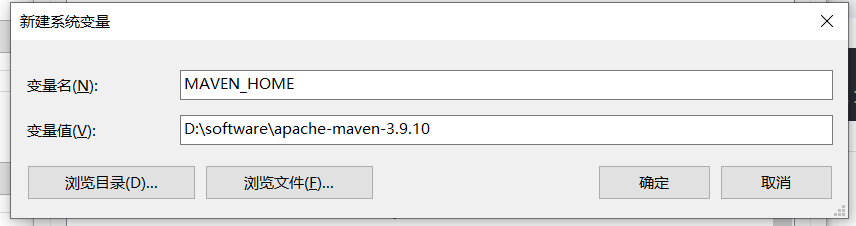
②点击确定 → 双击path → 新建:%MAVEN_HOME%\bin → 一路确定 → 环境变量配置完成
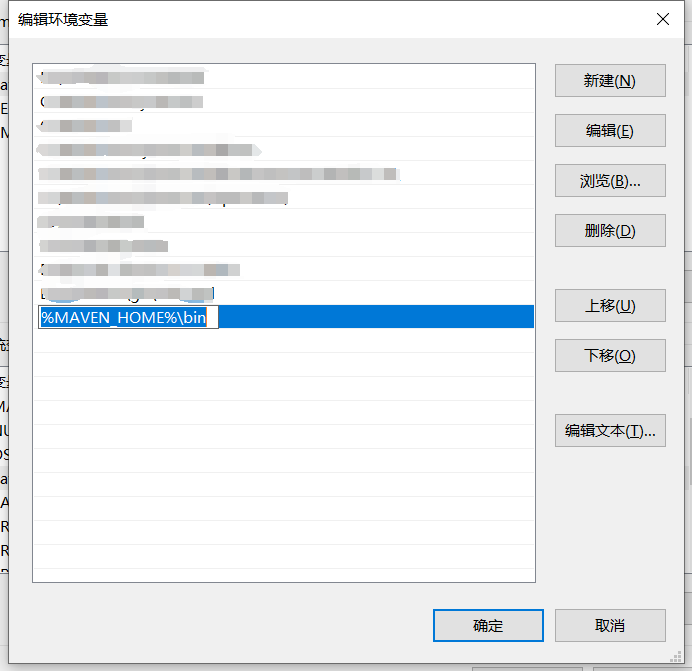
至此,Java JDK和Maven安装及环境变量配置完成,小伙伴们可以愉快的开发项目了~
总结
Java JDK和Maven安装及环境变量配置还是比较简单的。如有任何疑问或指正,欢迎各位小伙伴在评论区留言,相互探讨,共同进步。
原创不易,如需转载,请与作者联系授权。




















 481
481

 被折叠的 条评论
为什么被折叠?
被折叠的 条评论
为什么被折叠?








